Windows RE 사용자 지정
언어, 드라이버 패키지, OS 패키지 및 사용자 지정 진단 또는 문제 해결 도구를 추가하여 Windows 복구 환경(Windows RE)을 사용자 지정할 수 있습니다.
WinRE 이미지는 Windows 10 이상 및 Windows Server 2016 이상의 설치 이미지 내에 포함되어 있으며, 결과적으로 대상 PC 또는 디바이스의 Windows RE 도구 파티션에 복사됩니다. WinRE 이미지를 수정하려면 Windows 이미지를 탑재한 다음 그 안에 WinRE 이미지를 탑재합니다. 변경하고 WinRE 이미지를 분리한 다음, Windows 이미지를 분리합니다.
참고
Windows 이미지에 WinRE 이미지가 없는 경우(일반적으로 WinRE가 이미지를 캡처하기 전에 RE 도구 파티션으로 이동했기 때문에) Windows는 계속 작동하지만 복구 환경은 구성되거나 액세스할 수 없습니다. 탑재된 Windows 이미지의 Windows\System32\Recovery 폴더에서 사용자 지정 이미지의 동일한 폴더로 다시 복사하여 WinRE.wim을 Windows 이미지에 다시 추가할 수 있습니다.
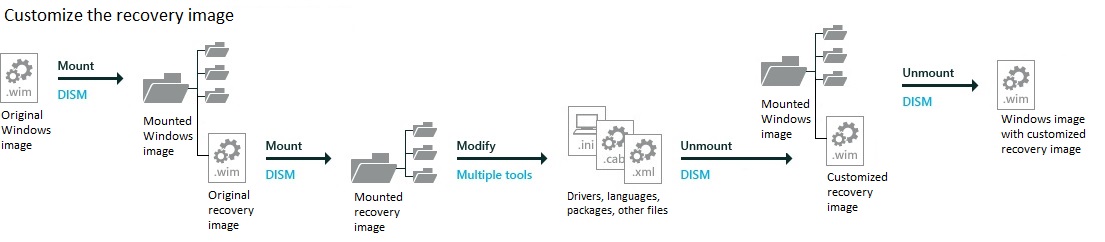
Windows 이미지를 변경할 때 Windows RE 이미지를 동시에 업데이트 합니다. 이미지에 다음 중 하나라도 추가하는 경우 동일한 변경 내용으로 복구 이미지도 업데이트해야 합니다.
- 시스템을 부팅하는 데 필요한 드라이버 패키지를 추가합니다.
- Windows 품질 또는 기능 업데이트를 추가합니다.
- 모든 언어에 동일한 Windows RE가 있는 것은 아니므로 이를 통해 새 언어를 추가하는 것이 항상 가능한 것은 아닙니다.
이 항목에서는 Windows RE 이미지를 업데이트한 후 최적화하기 위한 선택적 단계도 제공합니다.
필수 구성 요소
이 연습을 완료하려면 다음이 필요합니다.
- Windows ADK(Assessment and Deployment Kit) 및 WinPE 추가 기능이 설치된 기술자 컴퓨터입니다.
- Windows 이미지(Install.wim). Windows 설치 미디어 또는 참조 이미지에서 사용할 수 있습니다.
1단계: Windows 및 Windows RE 이미지 탑재
이미지를 탑재합니다.
관리자 권한으로 명령 프롬프트를 엽니다.
편집을 위해 Windows 기본 이미지를 탑재합니다.
md C:\mount\windows Dism /Mount-Image /ImageFile:C:\mount\install.wim /Index:1 /MountDir:C:\mount\windows편집을 위해 Windows RE 이미지를 탑재합니다.
md C:\mount\winre Dism /Mount-Image /ImageFile:c:\mount\windows\windows\system32\recovery\winre.wim /Index:1 /MountDir:C:\mount\winre참고
Windows RE 이미지는 항상 인덱스 번호 1이어야 합니다.
2단계: 언어 추가
Windows RE에 언어를 추가하는 경우 Windows RE 도구 이미지에서 각 Windows PE 선택적 구성 요소에 대한 기본 언어 팩 및 해당 언어 팩을 추가해야 합니다.
Windows RE를 사용자 지정 하는 데 필요한 기본 언어 팩 및 선택적 구성 요소 언어 팩은 언어 및 선택적 기능 ISO에 포함되어 있습니다.
Windows 10 버전 1607 및 Windows Server 2016부터 Windows RE 사용자 지정에 필요한 기본 언어 팩 및 선택적 구성 요소 언어 팩이 Windows 10 및 Windows Server 2016 언어 팩 ISO에 포함되어 있습니다. Windows 10 ADK의 Windows PE 언어 팩을 사용하여 Windows RE를 사용자 지정할 수 없습니다.
참고
복구 시나리오에서 일관된 언어 환경을 보장하려면 Windows 이미지에 추가하는 것과 동일한 언어 세트를 Windows RE 이미지에 추가합니다.
Windows 또는 Windows RE 이미지에 10개 이상의 언어 팩을 추가하지 마세요. 여러 언어 팩은 Windows 이미지의 크기를 늘리고 배포 및 서비스 중에 시스템의 전반적인 성능에도 영향을 줍니다.
언어 팩을 추가합니다.
- 파일 탐색기에서 언어 및 선택적 기능 ISO를 두 번 클릭 하여 탑재합니다. 이렇게 하면 드라이브 문자(예: D)가 할당됩니다.
- 파일 탐색기에서 Windows 언어 팩 ISO를 두 번 클릭하 여 탑재합니다. 이렇게 하면 드라이브 문자(예: D)가 할당됩니다.
Windows RE 도구 이미지에 Windows PE 선택적 구성 요소를 나열합니다.
Dism /Get-Packages /Image:C:\mount\winre결과 패키지 목록을 검토한 다음, 기본 Windows PE 언어 팩을 포함하여 이미지의 각 패키지에 해당하는 언어 팩을 추가합니다. 단 WinPE-WiFi-Package는 포함되지 않습니다.
다음 코드에서는 기본 Windows PE 이미지에 프랑스어(fr-fr) 언어 팩을 추가한 다음, 기본 Windows RE 이미지에 있는 각 선택적 구성 요소에 추가하는 방법을 보여 줍니다.
Dism /Add-Package /Image:C:\mount\winre /PackagePath:"D:\Windows Preinstallation Environment\amd64\WinPE_OCs\fr-fr\lp.cab" Dism /Add-Package /Image:C:\mount\winre /PackagePath:"D:\Windows Preinstallation Environment\amd64\WinPE_OCs\fr-fr\WinPE-Rejuv_fr-fr.cab" Dism /Add-Package /Image:C:\mount\winre /PackagePath:"D:\Windows Preinstallation Environment\amd64\WinPE_OCs\fr-fr\WinPE-EnhancedStorage_fr-fr.cab" Dism /Add-Package /Image:C:\mount\winre /PackagePath:"D:\Windows Preinstallation Environment\amd64\WinPE_OCs\fr-fr\WinPE-Scripting_fr-fr.cab" Dism /Add-Package /Image:C:\mount\winre /PackagePath:"D:\Windows Preinstallation Environment\amd64\WinPE_OCs\fr-fr\WinPE-SecureStartup_fr-fr.cab" Dism /Add-Package /Image:C:\mount\winre /PackagePath:"D:\Windows Preinstallation Environment\amd64\WinPE_OCs\fr-fr\WinPE-SRT_fr-fr.cab" Dism /Add-Package /Image:C:\mount\winre /PackagePath:"D:\Windows Preinstallation Environment\amd64\WinPE_OCs\fr-fr\WinPE-WDS-Tools_fr-fr.cab" Dism /Add-Package /Image:C:\mount\winre /PackagePath:"D:\Windows Preinstallation Environment\amd64\WinPE_OCs\fr-fr\WinPE-WMI_fr-fr.cab" Dism /Add-Package /Image:C:\mount\winre /PackagePath:"D:\Windows Preinstallation Environment\amd64\WinPE_OCs\fr-fr\WinPE-StorageWMI_fr-fr.cab" Dism /Add-Package /Image:C:\mount\winre /PackagePath:"D:\Windows Preinstallation Environment\amd64\WinPE_OCs\fr-fr\WinPE-HTA_fr-fr.cab"WinPE-WiFi-Package는 특정 언어에 국한되지 않으며 다른 언어를 추가할 때 추가할 필요가 없습니다.
일본, 한국 또는 중국용 언어 팩을 추가하는 경우 이러한 언어에 대한 글꼴 패키지를 추가합니다. 다음은 일본의 예입니다.
Dism /image:C:\mount\winre /add-package /packagepath:"D:\Windows Preinstallation Environment\amd64\WinPE_OCs\WinPE-Font Support-JA-JP.cab"자세히 알아보려면 WinPE: 패키지 추가(선택적 구성 요소 참조)를 참조하세요.
공간을 절약하고 복구 프로세스를 가속화하려면 불필요한 언어를 제거합니다. 종속성 문제를 방지하려면 순서를 반대로 합니다.
WinPE-WiFi-Package는 특정 언어가 아니므로 제거하면 안 됩니다.
Dism /Remove-Package /Image:C:\mount\winre /PackagePath:"D:\Windows Preinstallation Environment\amd64\WinPE_OCs\en-us\WinPE-HTA_en-us.cab" Dism /Remove-Package /Image:C:\mount\winre /PackagePath:"D:\Windows Preinstallation Environment\amd64\WinPE_OCs\en-us\WinPE-StorageWMI_en-us.cab" Dism /Remove-Package /Image:C:\mount\winre /PackagePath:"D:\Windows Preinstallation Environment\amd64\WinPE_OCs\en-us\WinPE-WMI_en-us.cab" Dism /Remove-Package /Image:C:\mount\winre /PackagePath:"D:\Windows Preinstallation Environment\amd64\WinPE_OCs\en-us\WinPE-WDS-Tools_en-us.cab" Dism /Remove-Package /Image:C:\mount\winre /PackagePath:"D:\Windows Preinstallation Environment\amd64\WinPE_OCs\en-us\WinPE-SRT_en-us.cab" Dism /Remove-Package /Image:C:\mount\winre /PackagePath:"D:\Windows Preinstallation Environment\amd64\WinPE_OCs\en-us\WinPE-SecureStartup_en-us.cab" Dism /Remove-Package /Image:C:\mount\winre /PackagePath:"D:\Windows Preinstallation Environment\amd64\WinPE_OCs\en-us\WinPE-Scripting_en-us.cab" Dism /Remove-Package /Image:C:\mount\winre /PackagePath:"D:\Windows Preinstallation Environment\amd64\WinPE_OCs\en-us\WinPE-EnhancedStorage_en-us.cab" Dism /Remove-Package /Image:C:\mount\winre /PackagePath:"D:\Windows Preinstallation Environment\amd64\WinPE_OCs\en-us\WinPE-Rejuv_en-us.cab" Dism /Remove-Package /Image:C:\mount\winre /PackagePath:"D:\Windows Preinstallation Environment\amd64\WinPE_OCs\en-us\lp.cab"
3단계: 시스템을 부팅하는 데 필요한 드라이버 패키지 추가
참조 시스템에서 부팅하는 데 필요한 타사 드라이버 패키지를 추가해야 합니다.
드라이버 패키지를 추가합니다.
필요한 경우 디바이스 제조업체에서 드라이버 파일의 압축을 풉니다.
드라이버 패키지를 식별하고 이미지에 추가합니다.
Dism /Image:C:\mount\winre /Add-Driver /Driver:"C:\SampleDriver\driver.inf"여기서
C:\SampleDriver\driver.inf는 .inf 파일의 위치입니다.
4단계: 사용자 지정 도구 추가
사용자 지정 문제 해결 또는 진단 도구를 Windows RE 이미지에 추가할 수 있습니다. 자세한 내용은 Windows RE 고급 시작 메뉴에 사용자 지정 도구 추가를 참조하세요.
5단계: Windows 업데이트 추가
Windows 이미지에 업데이트를 추가한 경우 WinRE 이미지도 업데이트 합니다.
Windows 업데이트 패키지(예: C:\MSU\Windows8.1-KB123456-x64.msu)를 추가합니다.
Dism /Add-Package /PackagePath:C:\MSU\Windows8.1-KB123456-x64.msu /Image:C:\mount\winre /LogPath:AddPackage.log
6단계: 이미지 최적화, 1부(선택 사항)
언어 또는 Windows 업데이트 패키지를 추가한 후 중복 파일을 확인하고 이전 버전을 대체된 것으로 표시하여 최종 Windows RE 패키지의 크기를 줄일 수 있습니다.
이미지 최적화:
Dism /Image:c:\mount\winre /Cleanup-Image /StartComponentCleanup나중에 이미지를 내보내 대체된 파일을 제거합니다.
7단계: WinRE 이미지 분리
이미지를 분리하고 저장합니다.
Dism /Unmount-Image /MountDir:C:\mount\winre /Commit
8단계: 이미지 최적화, 2부(선택 사항)
이미지를 최적화한 경우 파일 크기 변경 내용을 확인하려면 이미지를 내보내야 합니다. 내보내기 프로세스 중에 DISM은 대체된 파일을 제거합니다.
Windows RE 이미지를 새 Windows 이미지 파일로 내보냅니다.
Dism /Export-Image /SourceImageFile:c:\mount\windows\windows\system32\recovery\winre.wim /SourceIndex:1 /DestinationImageFile:c:\mount\winre-optimized.wim이전 Windows RE 이미지를 새로 최적화된 이미지로 바꿉니다.
del c:\mount\windows\windows\system32\recovery\winre.wim copy c:\mount\winre-optimized.wim c:\mount\windows\windows\system32\recovery\winre.wim
9단계: Windows 이미지 분리
변경 내용을 Windows 기본 이미지에 다시 저장합니다.
기본 Windows 이미지를 분리합니다.
Dism /Unmount-Image /MountDir:C:\mount\windows /Commit
다음 단계
Windows 설치 프로그램을 사용하여 Windows를 배포하는 경우 기본 Windows 파일(Install.wim) 내의 다른 Windows 이미지를 업데이트합니다.
Windows PE, Diskpart 및 DISM을 사용하여 참조 이미지를 배포하는 경우 Windows RE 배포를 계속 진행합니다.